Configurar as configurações de bridge no roteador RV34x
Objetivo
O objetivo deste artigo é mostrar a você como configurar o roteador RV34x para estar no modo Bridge.
Introduction
Uma rede de longa distância (WAN) é uma rede que cobre uma área ampla. Um usuário ou uma rede de usuários pode se conectar à Internet por meio de um ISP (Internet Service Provider, Provedor de Serviços de Internet) que oferece vários métodos para configurar um cliente com uma conexão com a Internet. Esses métodos podem ser Dynamic Host Configuration Protocol (DHCP) automático, Static Internet Protocol (IP), Point-to-Point Protocol over Ethernet (PPPoE), Point-to-Point Tunneling Protocol (PPTP), Layer 2 Tunneling Protocol (L2TP), Bridge e Stateless Address AutoConfiguration (SLAAC) para IPv6.
É necessário definir as configurações corretas de WAN no roteador para configurar corretamente as conexões de Internet com base nos requisitos de rede e na configuração. Algumas configurações de WAN a serem usadas no roteador, como nomes de usuário, senhas, endereços IP, máscara de rede, gateway padrão e servidores DNS, devem ser fornecidas a você pelo ISP.
Neste cenário, a configuração do ISP exige que seu roteador esteja no modo Bridge para se conectar à Internet. Esse tipo de conexão conecta duas ou mais redes separadas e permite a comunicação entre elas. Isso permitirá que as redes compartilhem recursos de rede do roteador ou servidor principal, dentro delas.
Ao configurar o roteador para o modo bridge, sua capacidade de roteamento é automaticamente desabilitada para evitar conflitos com as capacidades do roteador principal, que é do ISP. Essa configuração é ideal se você estiver usando o roteador como um dispositivo adicional para estender uma rede já existente ou se os recursos de roteamento no roteador precisarem ser desativados para acomodar outros dispositivos ou quando estiver jogando on-line.
Dispositivos aplicáveis
- RV340
- RV340W
- RV345
- RV345P
Versão de software
- 1.0.02.16
Configurar o modo de ponte
Etapa 1. Acesse o utilitário baseado na Web do roteador e escolha WAN > WAN Settings.

Etapa 2. Na Tabela de WAN, clique no botão Adicionar.
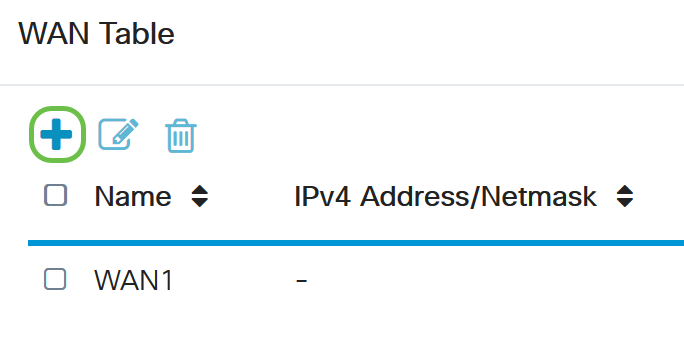
Etapa 3. Na janela Add/Edit WAN Subinterface (Adicionar/editar subinterface de WAN) exibida, clique na interface de WAN que deseja configurar.
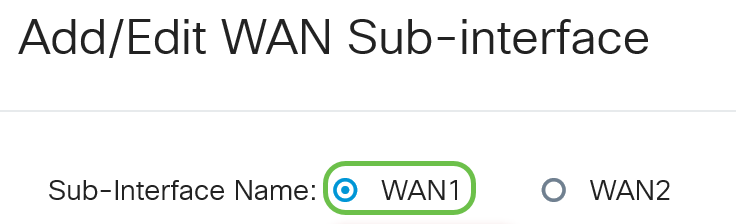
Note: Neste exemplo, a WAN1 é escolhida. Essa é a configuração padrão.
Etapa 4. Insira a ID da VLAN no campo fornecido. Neste exemplo, 1 é usado.
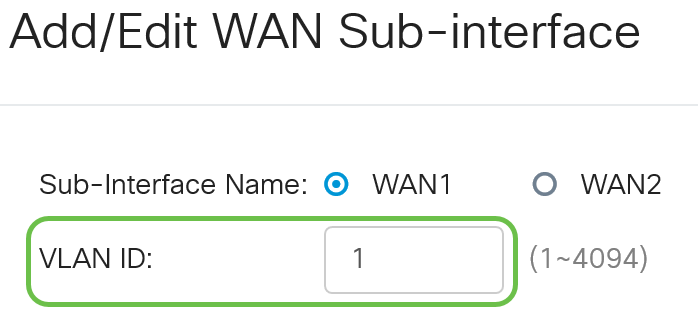
Note: A área Nome da subinterface é atualizada automaticamente com base na WAN e na ID da VLAN inserida. Neste exemplo, WAN1.1 é exibido indicando WAN 1 e VLAN 1.
Etapa 5. Clique na guia IPv4.
Etapa 6. Clique no botão de opção Bridge para escolher o Tipo de conexão.
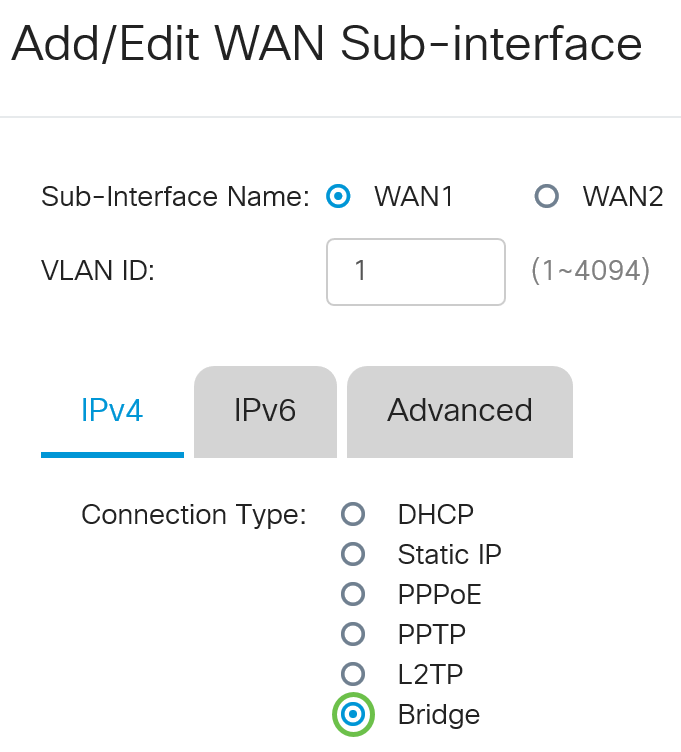
Passo 7. Em Configurações da ponte, clique no menu suspenso Bridge to e escolha a VLAN com a qual será estabelecida a ponte.
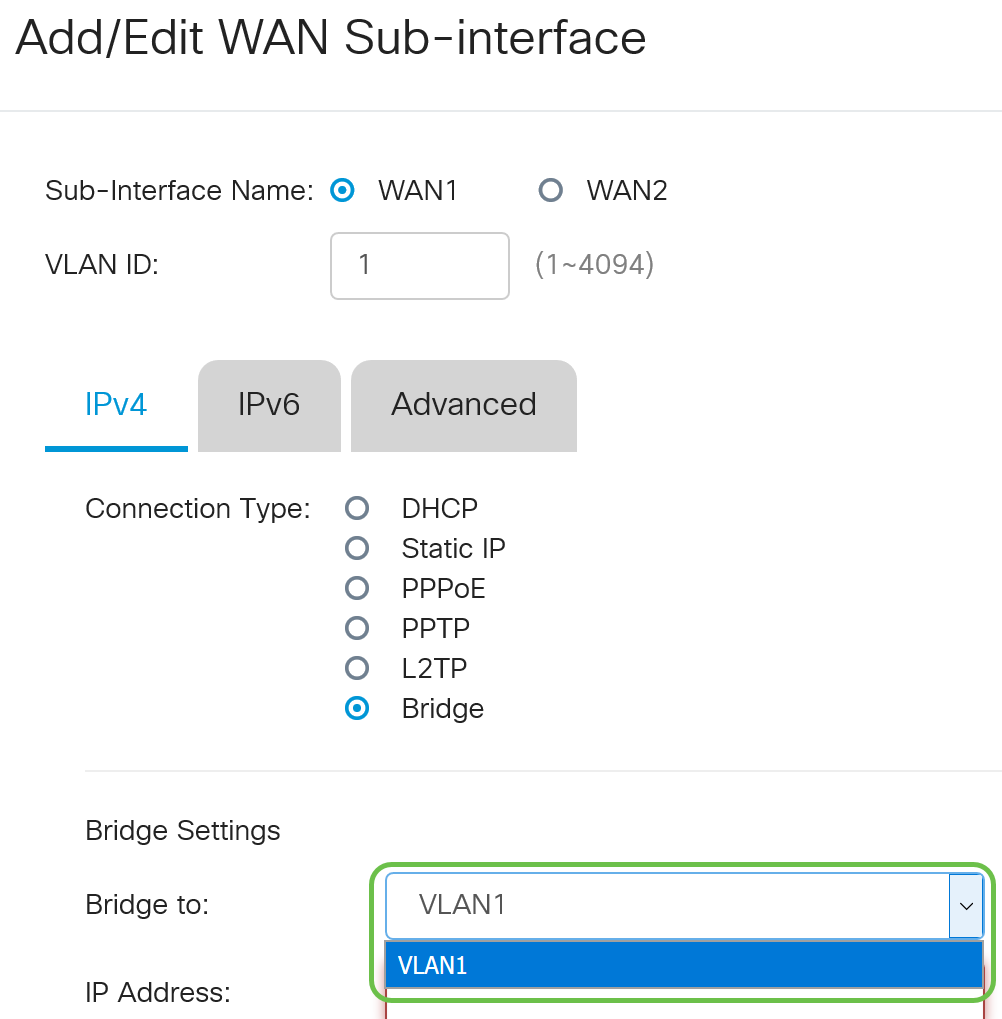
Note: Neste exemplo, a VLAN1 é escolhida. Essa é a configuração padrão.
Etapa 8. Insira o endereço IP do roteador no campo fornecido.
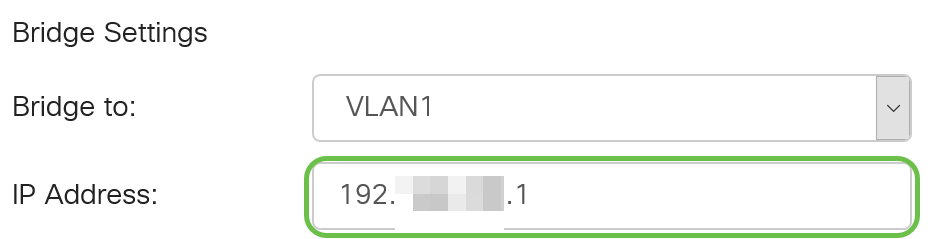
Note: Neste exemplo, 192.xxx.xxx.1 é usado.
Etapa 9. Insira a máscara de rede no campo fornecido.
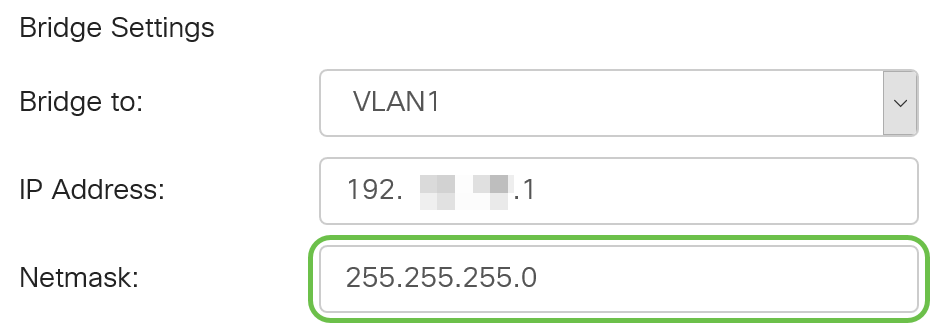
Note: Neste exemplo, 255.255.255.0 é usado.
Etapa 10. Insira o endereço IP do roteador principal do ISP no campo Gateway padrão.
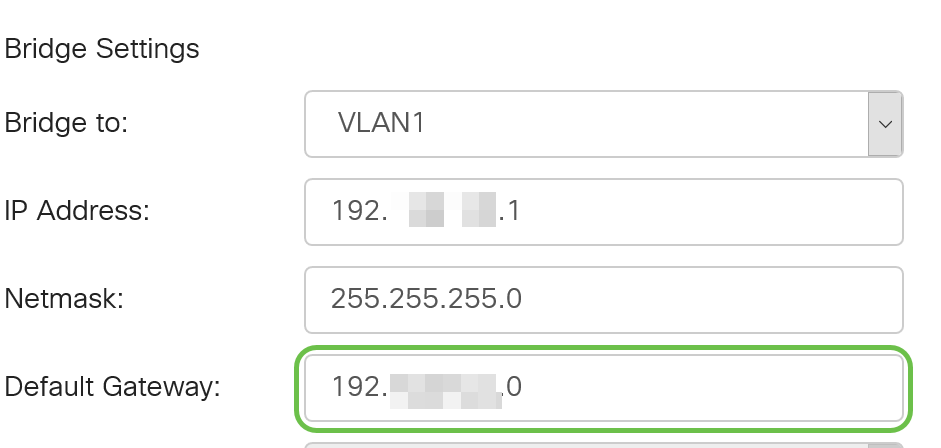
Note: Neste exemplo, 192.xxx.xxx.0 é usado.
Etapa 11. Insira o primeiro DNS estático no campo DNS estático 1.

Note: Neste exemplo, 192.xxx.xxx.0 é usado.
Etapa 12. (Opcional) Insira o segundo DNS estático no campo DNS estático 2.

Note: Neste exemplo, 192.xxx.xxx.2 é usado.
Etapa 13. Clique em Apply.
Agora você definiu com êxito as configurações de WAN do roteador RV34x para Bridge.
 Feedback
Feedback